win10怎样打开虚拟机,本文教您打开win10自带虚拟机
Windows 10是美国微软公司研发的跨平台及设备应用的操作系统。是微软发布的最后一个独立Windows版本。Windows 10共有7个发行版本,分别面向不同用户和设备。截止至2018年3月7日,Windows 10正式版已更新至秋季创意者10.0.16299.309版本,预览版已更新至春季创意者10.0.17120版本
很多朋友升级安装win10系统后,发现系统不是自己想用的,又没有更换系统的念头。那么此时虚拟机就成为我们首先目标,下载专用虚拟机有浪费空间,还没有win10自带的虚拟机功能强大。那么打开win10的虚拟机呢?为此,小编特地的为大家准备了详细具体的开启win10自带虚拟机的教程。
曾经使用Win8系统的用户或许知道里面是有自带虚拟机的,只是一般默认是未开启的。现在Win10系统也是有这个虚拟机上,同样默认是没有开启的,其实功能还不错的。可以体验很多的功能,而不用担心会对电脑造成什么影响,下面,小编就来跟大家讲解开启win10自带虚拟机的方法。
win10怎么打开虚拟机
点击:开始菜单键,然后选择在所有应用中找到“Windows 系统”,打开之后,找到并打开“控制面板”。
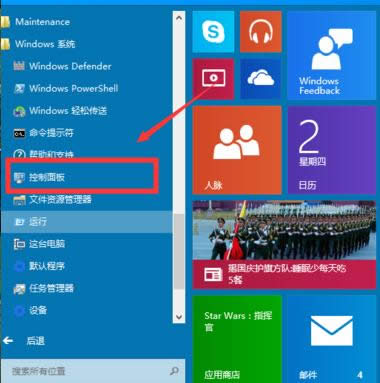
虚拟机图解详情-1
选择程序
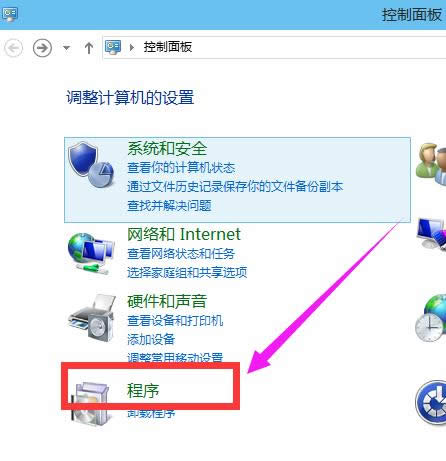
开启虚拟机图解详情-2
程序中,找到“启动或关闭windows功能”,点击打开。
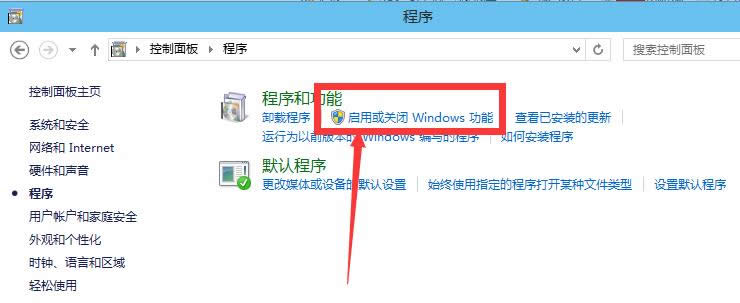
win10图解详情-3
找到Hyper-V,勾选上。点击“确定”。
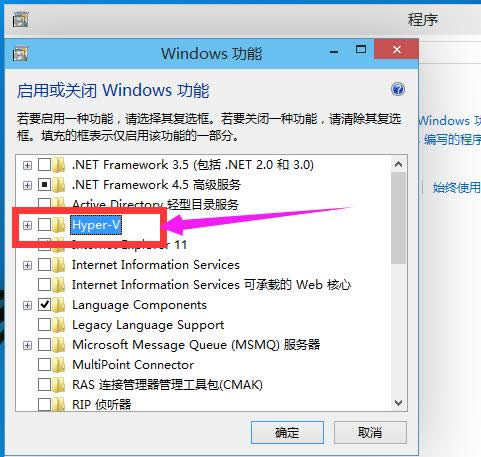
虚拟机图解详情-4
等待一段时间后,安装完成,点击重启电脑。
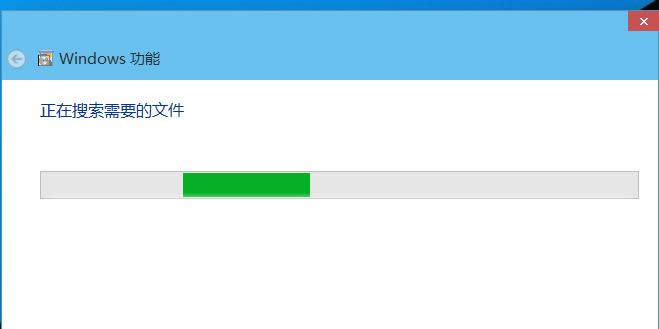
开启虚拟机图解详情-5
重启电脑之后,可以在所有应用中看到有一个“Hyper-V 管理工具”打开,然后点击Hyper-V管理器。就可以看到虚拟机已经能够用了。
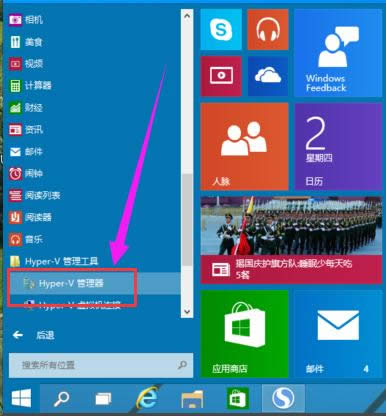
自带虚拟机图解详情-6
关于开启win10自带虚拟机的操作,小编就跟大家说到这里了。
新技术融合:在易用性、安全性等方面进行了深入的改进与优化。针对云服务、智能移动设备、自然人机交互等新技术进行融合。Windows 10所新增的Windows Hello功能将带来一系列对于生物识别技术的支持。除了常见的指纹扫描之外,系统还能通过面部或虹膜扫描来让你进行登入。当然,你需要使用新的3D红外摄像头来获取到这些新功能。